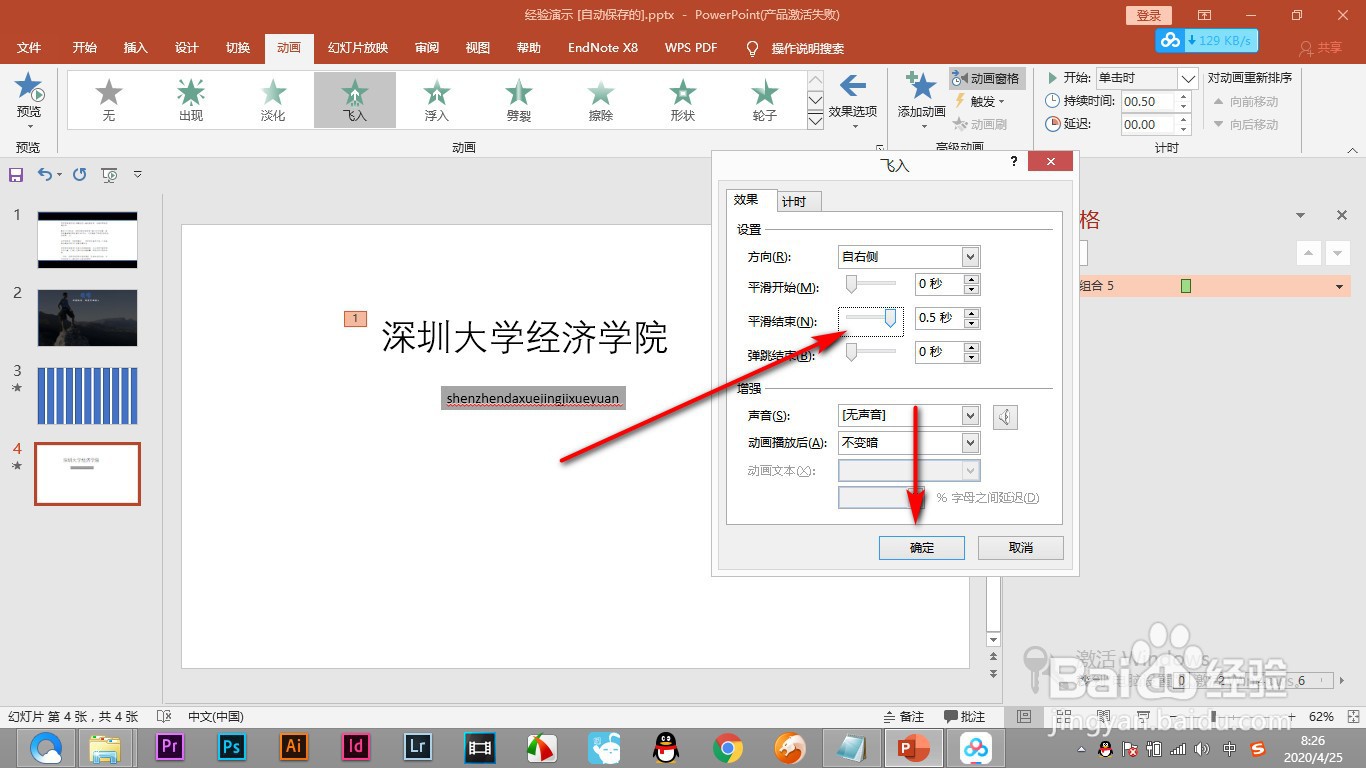1、首先我们将标题输入,建立两个文本框。
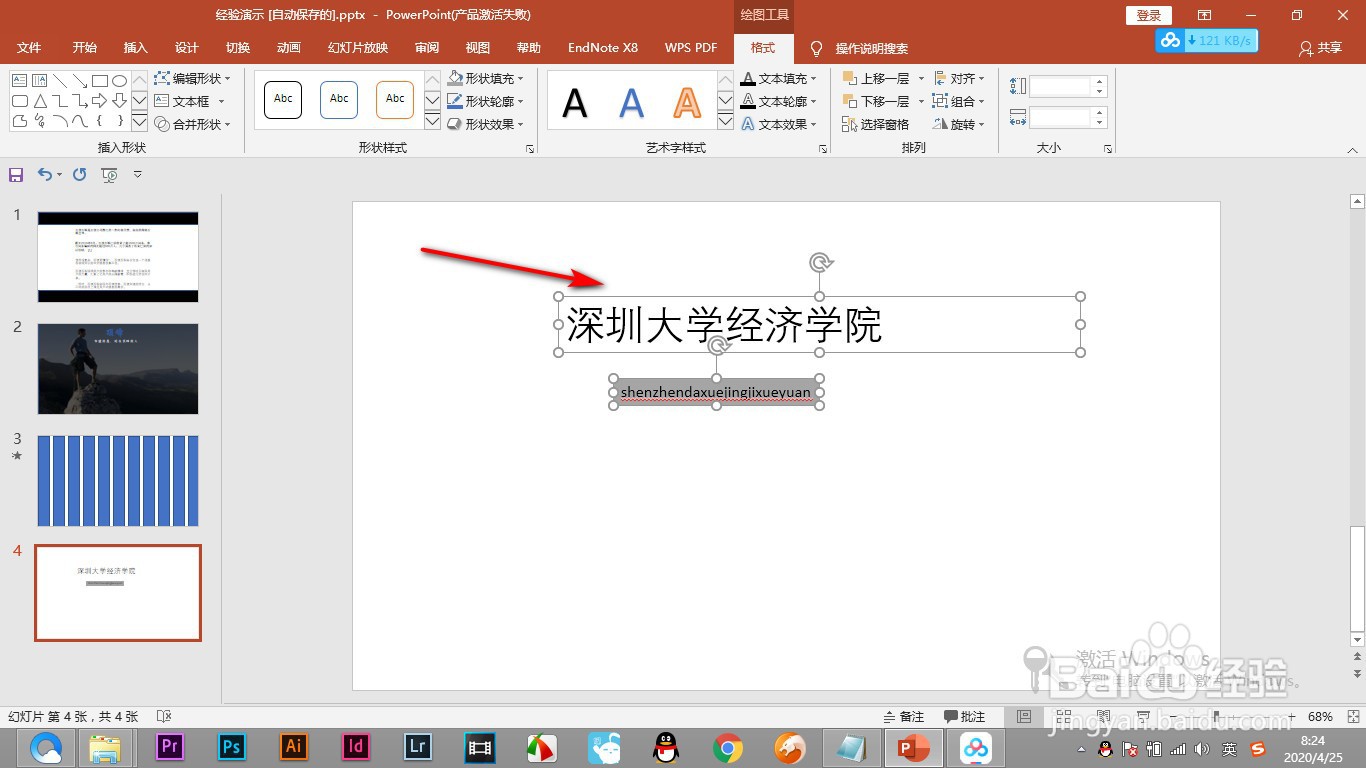
2、然后将文本框中的内容选中,使用对齐命令居中对齐。
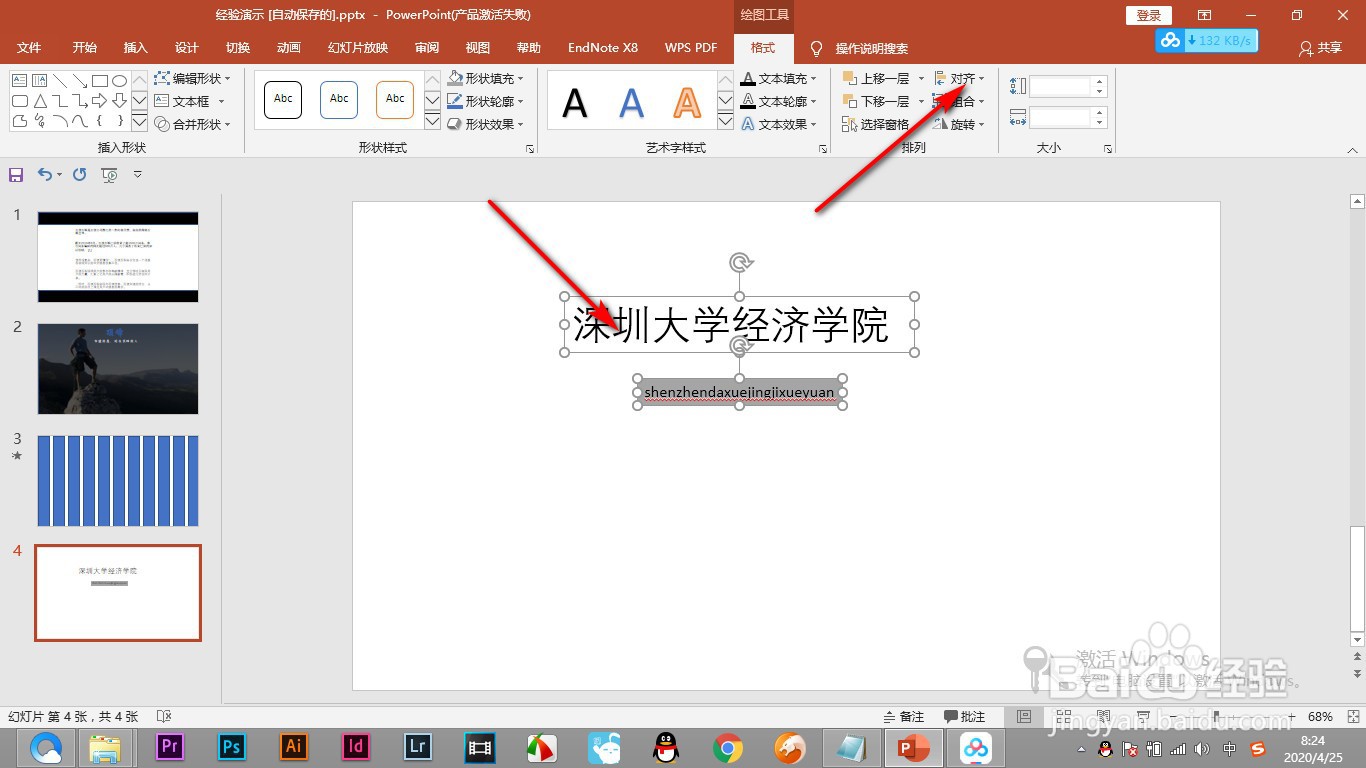
3、然后右键选择组合,将其组合为一个文本框。
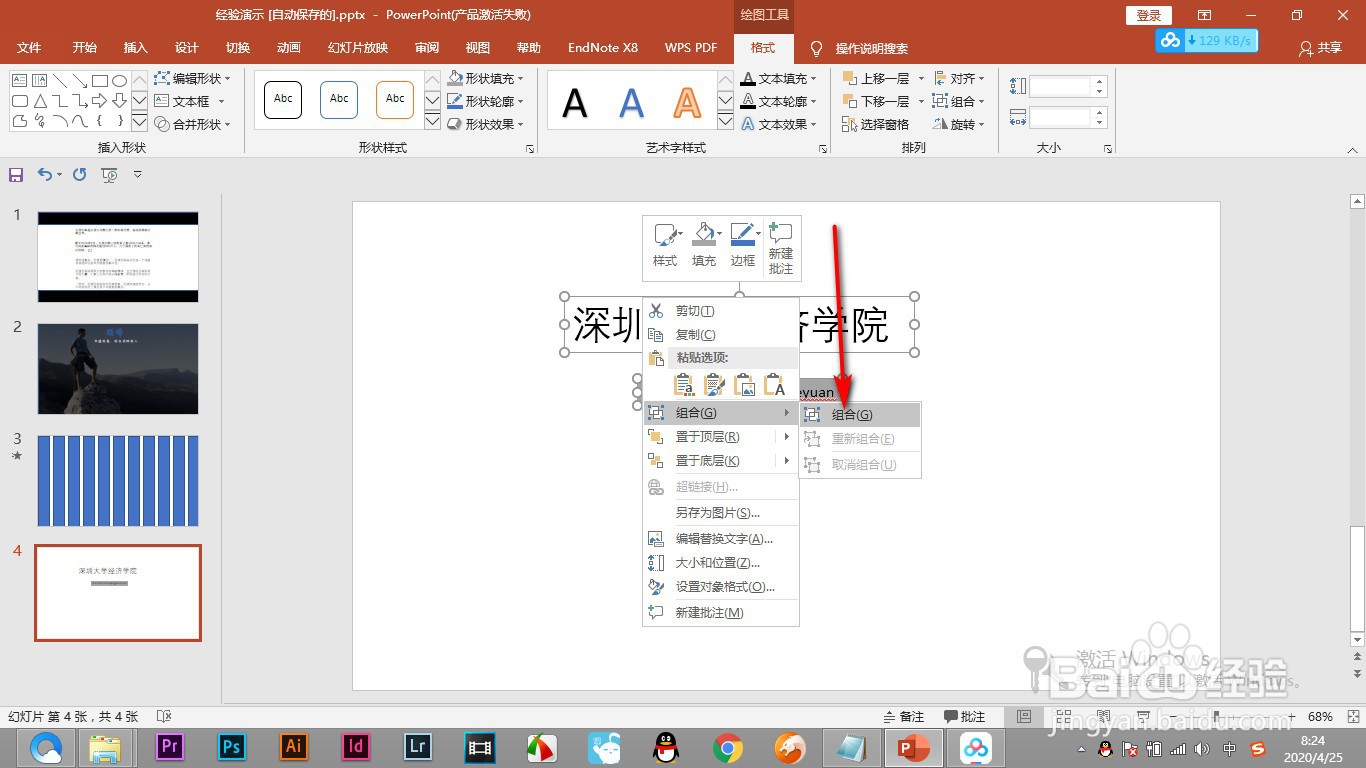
4、选中之后,点击上方的动画选项卡。
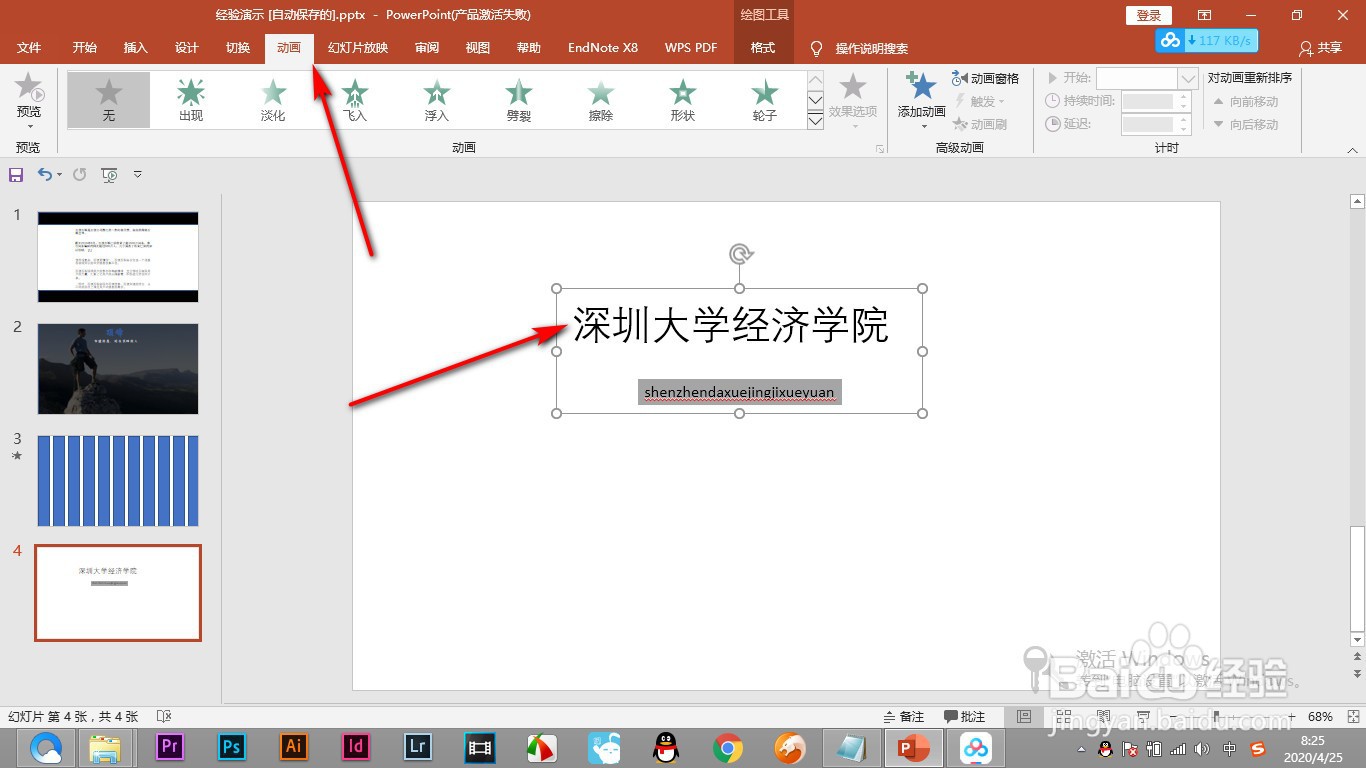
5、一般就是直接点击飞入动画,点击效果选项按钮。
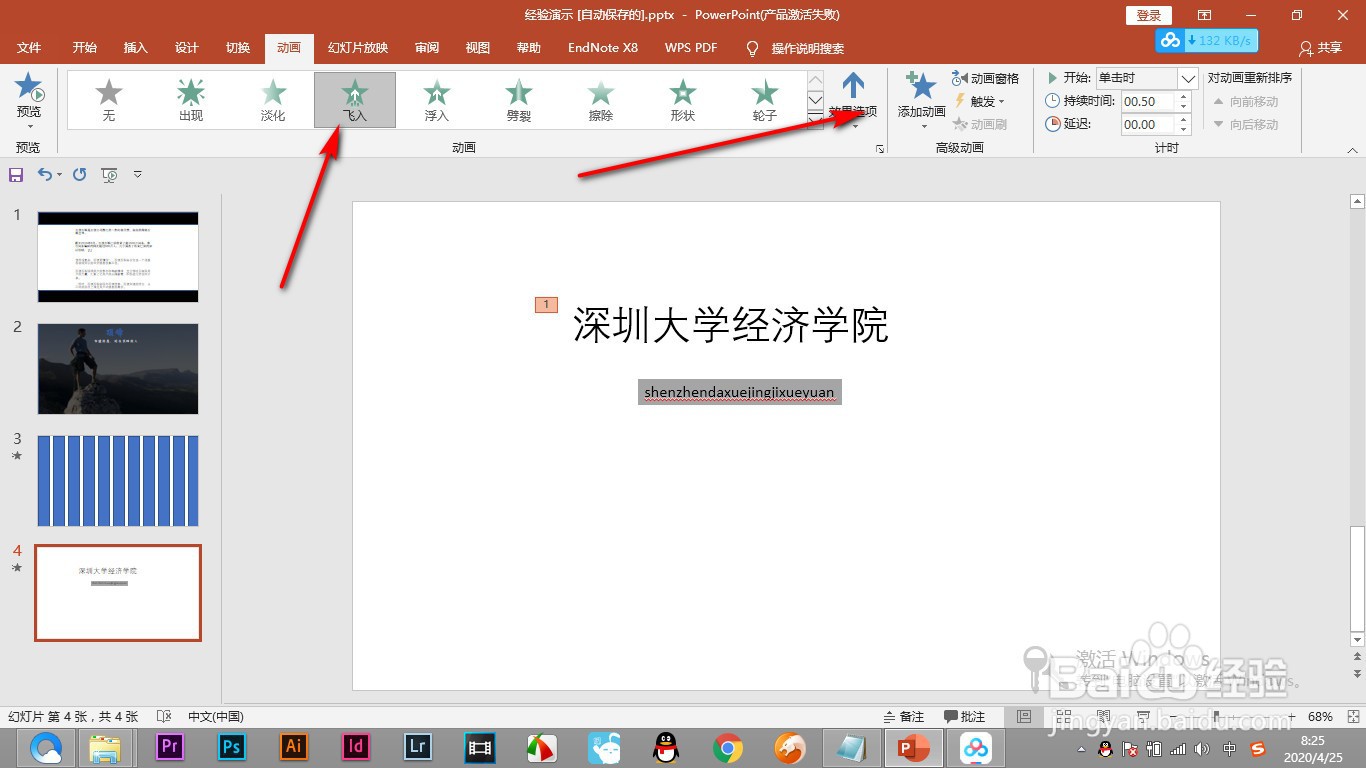
6、在弹出的下拉菜单中,选择从右侧飞入。
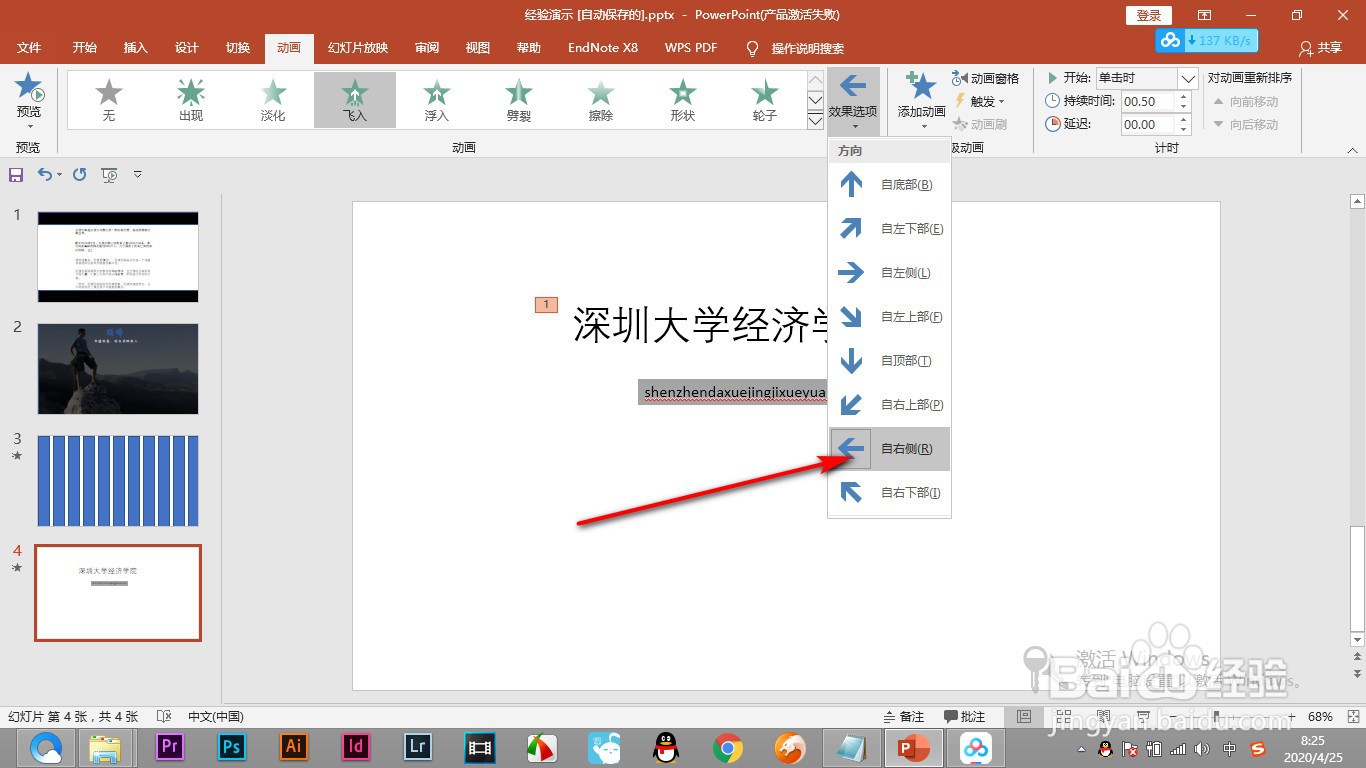
7、注意双击飞入的动画设置将平滑结束,拉到最大即可。
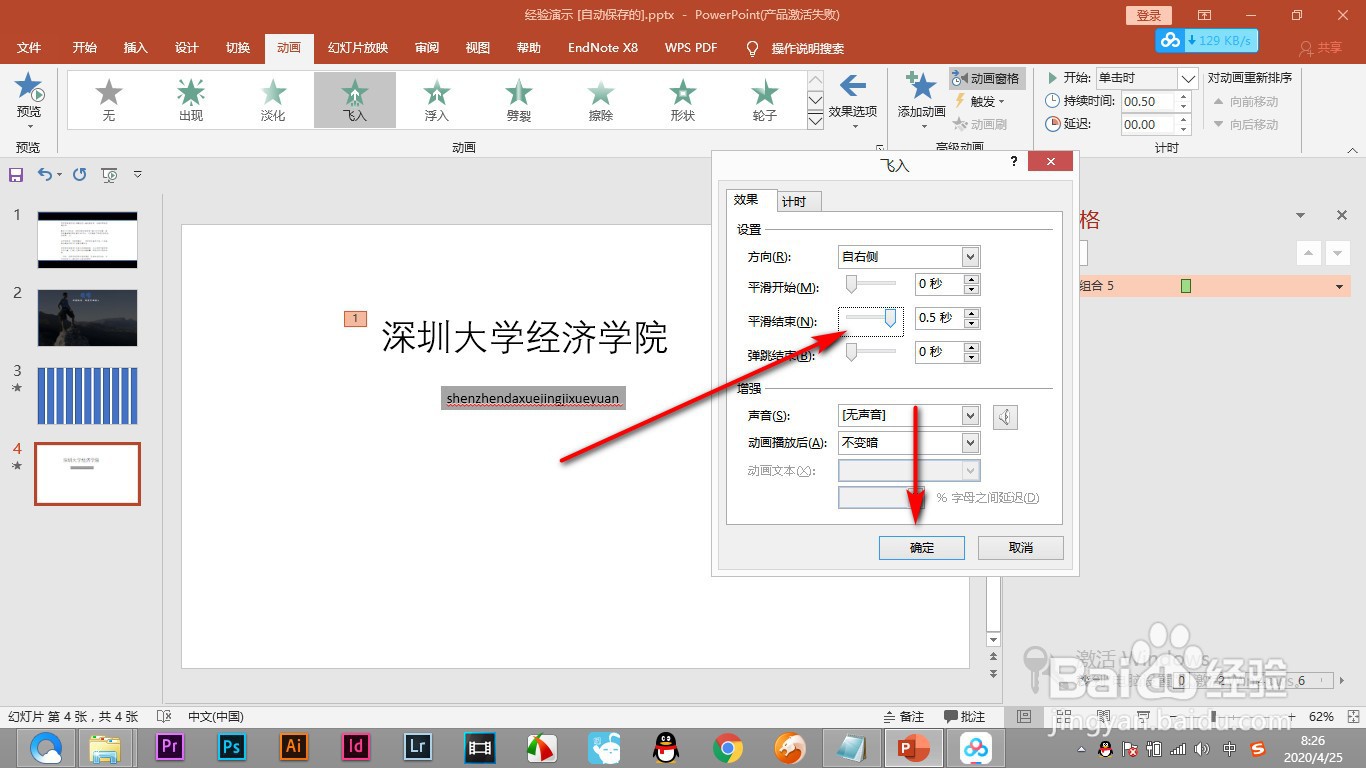
1、首先我们将标题输入,建立两个文本框。
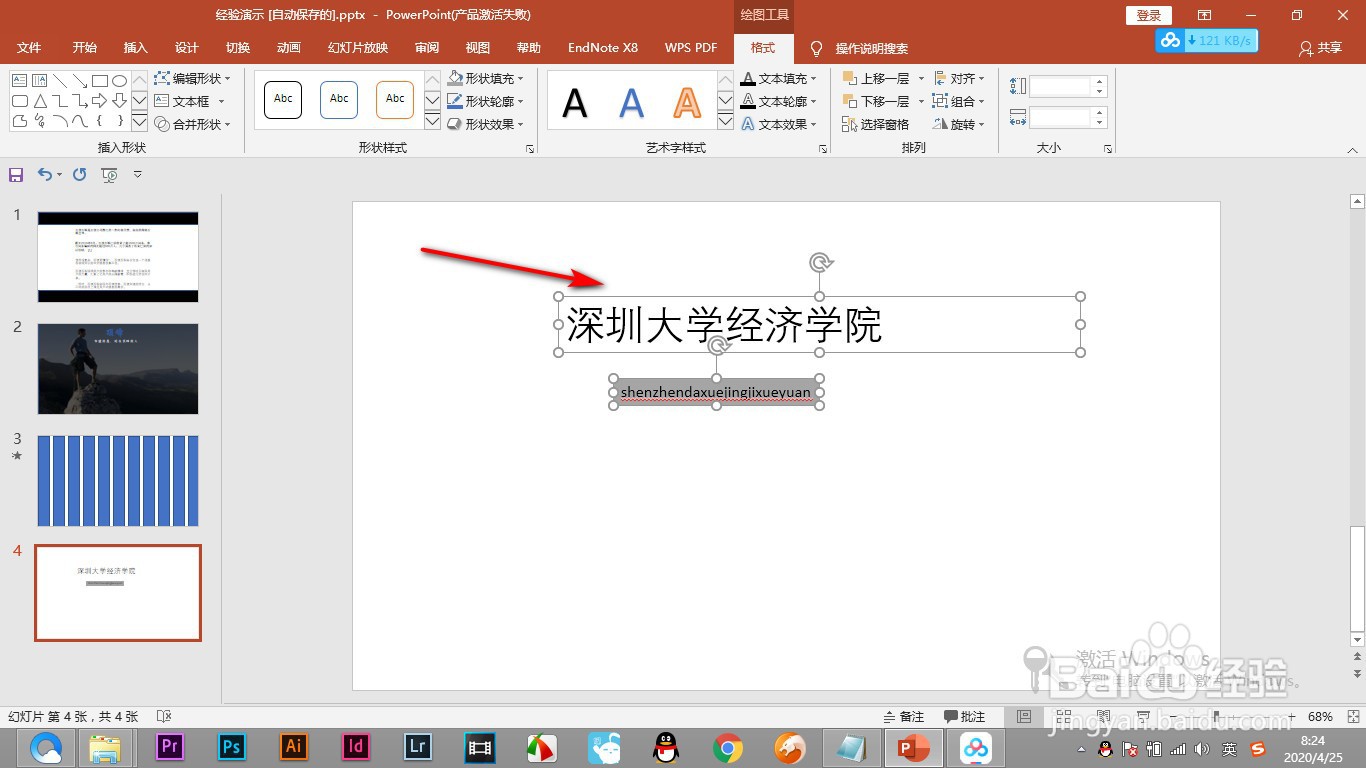
2、然后将文本框中的内容选中,使用对齐命令居中对齐。
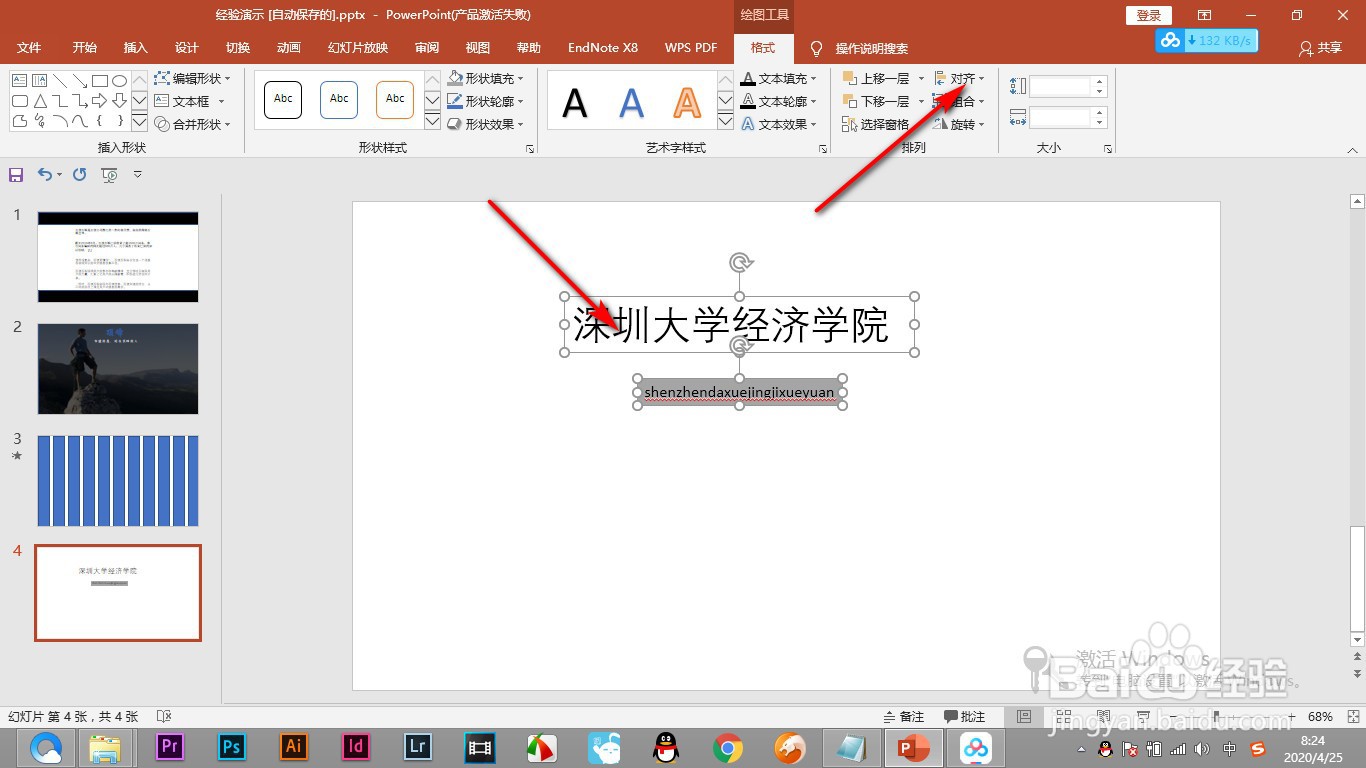
3、然后右键选择组合,将其组合为一个文本框。
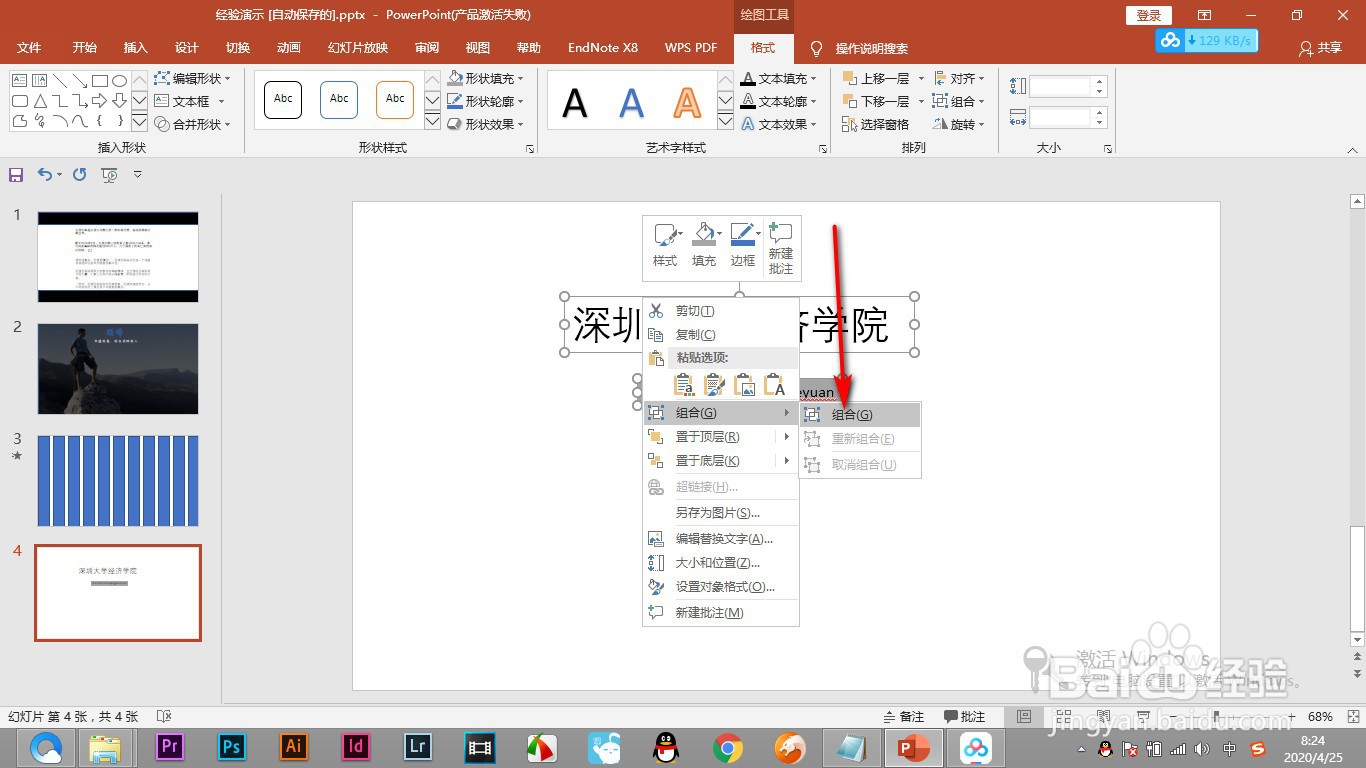
4、选中之后,点击上方的动画选项卡。
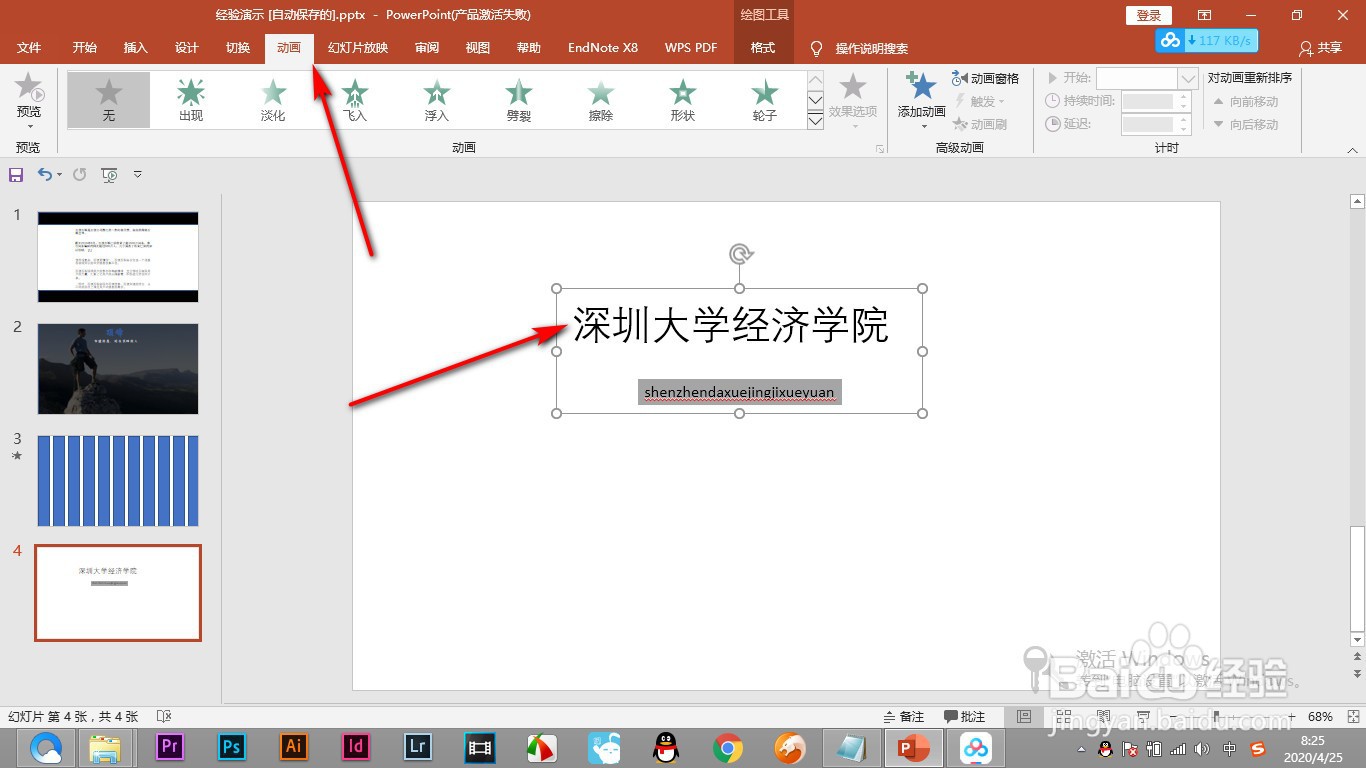
5、一般就是直接点击飞入动画,点击效果选项按钮。
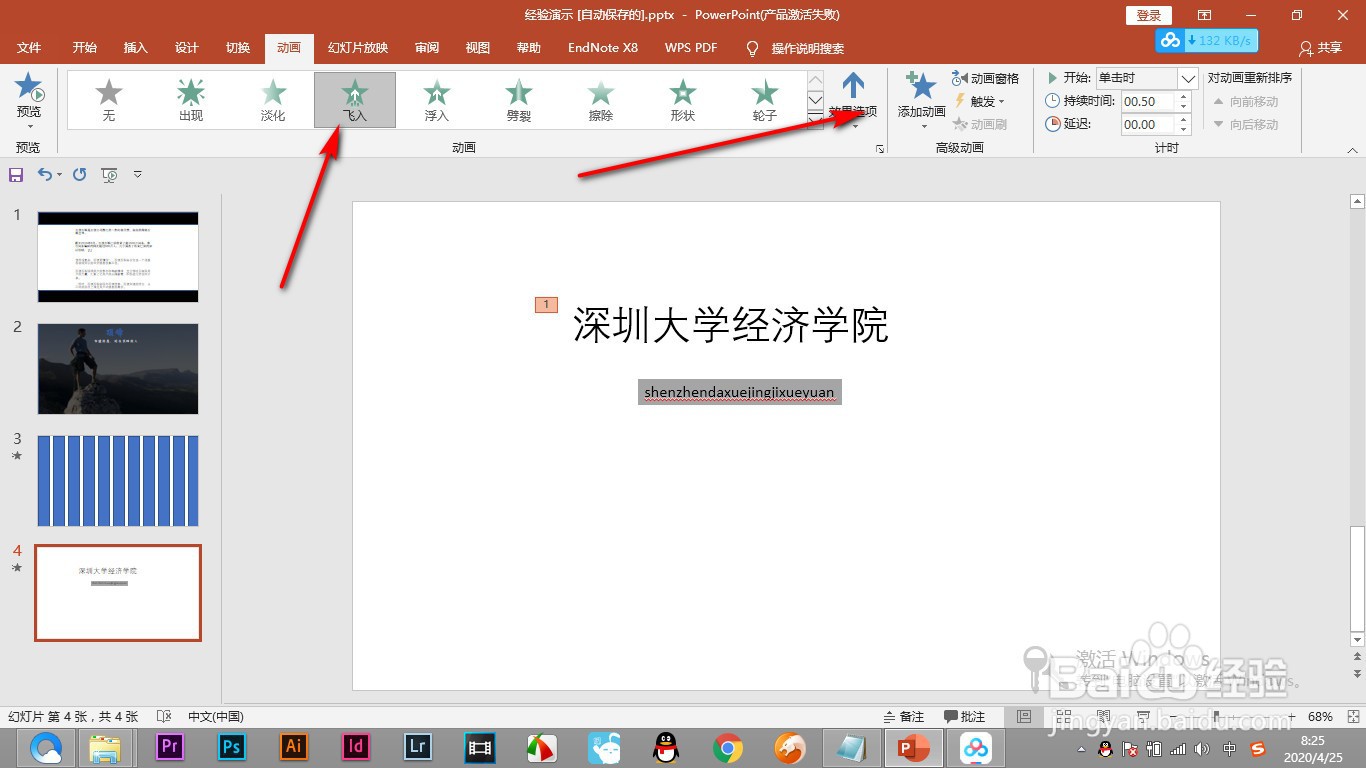
6、在弹出的下拉菜单中,选择从右侧飞入。
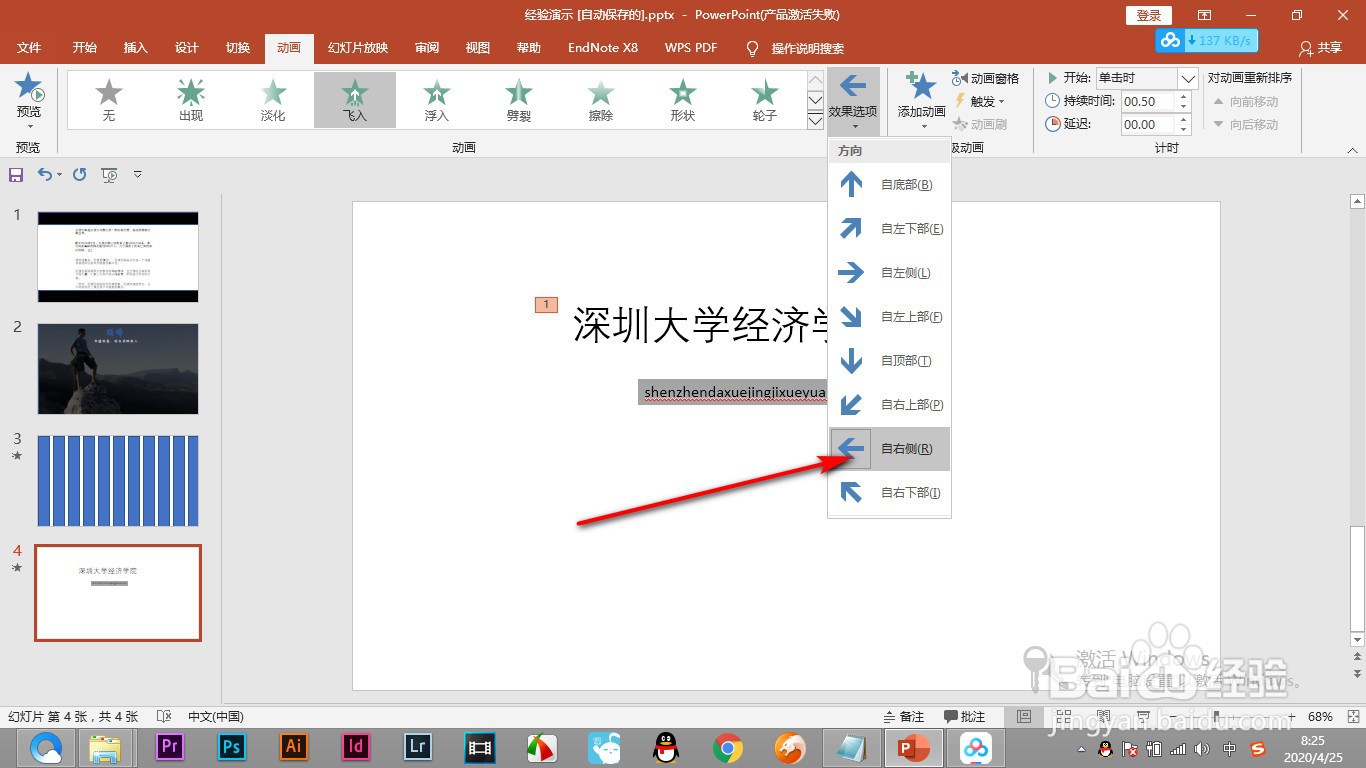
7、注意双击飞入的动画设置将平滑结束,拉到最大即可。